押し出し
プロファイルまたは2Dサーフェスを1方向または2方向に押し出して、ソリッドまたは3Dサーフェス(オプションのエンドキャップ付き)を作成できます。新規パートを作成したり、押し出した形状を既存のパートと結合、マージ、減算、交差させたりすることができます。
まず、押し出すプロファイルおよび2Dサーフェスを作成します。
-
押し出しツールを開くには、以下のいずれかを実行します。
- Eキー押す。
- 形状リボンで、押し出しツールを選択します。

ガイドパネルが表示されます。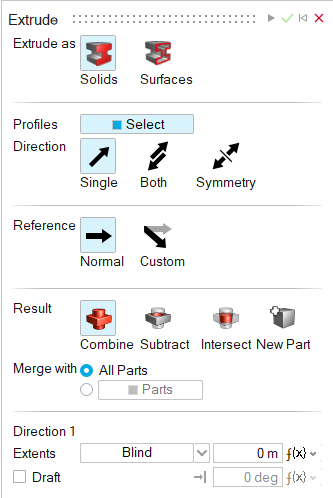
-
作成するエンティティタイプを選択します。
- ソリッド:ソリッドとして押し出します。
- サーフェス:3Dサーフェスとして押し出します。オプションでエンドキャップを指定可能です。
-
デフォルトでは、選択は自動的にオンになります。次のいずれかの操作を実行します。
- 最後のステップでソリッドを選択した場合は、1つまたは複数の閉じたカーブを選択します。
- 最後のステップでサーフェスを選択した場合は、1つまたは複数のカーブまたは2Dサーフェスを選択します。
注: カーブまたは2Dサーフェスを選択解除するには、Ctrlキーを押しながらクリックします。選択したフィーチャーをすべてクリアするには、マイクロダイアログで選択解除をクリックします。 -
方向を選択します。
- 一方向(デフォルト):1方向に引き伸ばす。
- 両方向:両方向に押し出す。
- 対称:両方向に対称に押し出す。
-
参照の向きを選択します。
- 法線(デフォルト):押し出された形状を曲線または2Dサーフェスに対し垂直にします。
- カスタム:以下のオプションのいずれかを選択して、カスタム方向に押し出すことができます。
- 選択:押し出し形状の位置合わせを行う直線エッジまたは軸を選択する。
- フリー:押し出された形状は、湾曲した矢印をドラッグするか、マイクロダイアログで角度を入力することで、自由に向きを変えることが可能。
-
結果タイプを選択します。
- 結合(ソリッドのみ使用可能)。押し出した形状を既存パートと結合する。
- 差(ソリッドのみ使用可能)。既存のパートから押し出し形状を切り取る。
- 共有部分(ソリッドのみ使用可能)。押し出した形状と既存パートの交差部分のみを保持する。
- 新規パート:押し出し形状から新規パートを作成する。
-
ソリッドを選択した場合は、結合方法を選択します。
- すべてのパート(デフォルト):押し出し形状に接するすべてのパートを押し出し形状に結合する。
- パート:押し出された形状を選択したパートと結合するラジオボタンを選択する。次に、押し出し形状に結合するパートを選択する。
-
エンティティタイプでサーフェスを選択した場合、エンドキャップを追加または削除できます。
- なし(デフォルト):エンドキャップは含まない。
- 両方向:押し出し形状の始点と終点にエンドキャップを追加して、ソリッドを作成する。
- スタート:押し出し形状の始点にエンドキャップを追加する。
- エンド:押し出し形状の端にエンドキャップを追加する。
-
押し出し形状を方向1または方向2に沿って調整します。
動作 操作 メモ 押し出し長さを調整する 次のいずれかの操作を実行します。 - マイクロダイアログで、距離
 を入力する。
を入力する。 - ガイドパネルの範囲で、ブラインドを選択し、距離を入力します。
押し出し形状の方向を反転するには、マイクロダイアログで向きを反転  をクリックします。
をクリックします。選択されたポイントまで押し出す 次のいずれかの操作を実行します。 - ガイドパネルの範囲で、ポイントまでを選択してから頂点を選択します。
- 矢印を目標のポイントまでドラッグし、押し出しが所定の位置にスナップするようにします。
選択したサーフェスまで押し出す 次のいずれかの操作を実行します。 - ガイドパネルの範囲で、サーフェスまでを選択し、サーフェスを選択します。
- 矢印を目標のサーフェスまでドラッグし、押し出しが所定の位置にスナップするようにします。
選択したパートまで押し出す ガイドパネルの範囲で、パートまでを選択してからパートを選択します。 すべてのパートを現在の方向に押し出す ガイドパネルの範囲で、すべてを通過を選択します。 押し出し形状に正/負のドラフトを指定する - ガイドパネルで、ドラフトをオンにします。
- ドラフト角度を入力します。
押し出し形状のドラフト方向を反転するには、マイクロダイアログでドラフト方向の反転  をクリックします。
をクリックします。方向を変更する マイクロダイアログで、次のいずれかを選択します。 - 一方向(デフォルト):1方向に引き伸ばす。
- 両方向:両方向に押し出す。
- 対称:両方向に対称に押し出す。
- マイクロダイアログで、距離
- 適用をクリックします。
- チェックマークを右クリックして、マウスで移動して終了するか、または右ダブルクリックします。